[多特一键重装系统]win10如何开启udp端口|打开udp端口的方法
软件介绍
[多特一键重装系统]win10如何开启udp端口|打开udp端口的方法
UDP用来支持那些需要在计算机之间传输数据的网络应用。包括网络视频会议系统在内的众多的客户/服务器模式的网络应用都需要使用UDP协议。UDP协议从问世至今已经被使用了很多年,虽然其最初的光彩已经被一些类似协议所掩盖,但是即使是在今天UDP仍然不失为一项非常实用和可行的网络传输层协议。那么udp端口要如何打开呢?具体打开方法如下 1. 点击【开始】——控制面板——安全中心——windows防火墙。
2. 点击【例外】——添加端口。
3. 选择UDP输入需要添加的端口名称和端口号,然后点击【确定】。
4. 可以看到刚才添加的端口已经显示在“程序和服务”的名称里,然后点击【确定】。
5.关闭后重启电脑即可。(温馨提示:每次对某个程序允许例外或打开端口以使其能够通过 Windows 防火墙通信时,您的计算机都会变得更容易受到攻击。
6. 如果想关闭已添加的端口,用以上方法打开防火墙,选中添加的端口,然后点击【删除】,选择【是】就可以了。
7. 点击【开始】——控制面板——windows防火墙。
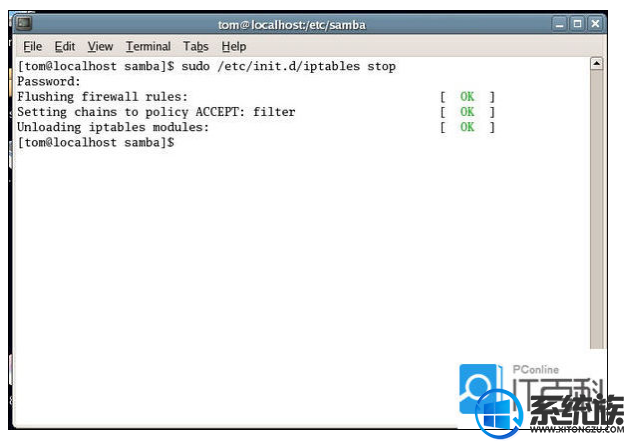
8. 点击左侧【高级设置】。
9. 在弹出的“高级安全windows防火墙”点击左侧“入站规则”,在右侧“操作”栏点击“入站规则”下的“新建规则…”,此时会弹出一个窗口。
10. 弹出“新建入站规则向导”-规则类型-选中“端口”,点击下一步。
11. 选择规则应用的协议“TCP/UDP”如果是TCP你就选择TCP,UDP就选择UDP。再勾选“特定本地端口”在文本框输入您想开放的端口号(例如1521),点击“下一步”。
12. 弹出“连接符合指定条件时应该进行什么操作?”选择“允许连接”。点击“下一步”到“配置文件”何时应用该规则,勾选“域”、“专用”、“公用”点击“下一步”。
13. 配置规则名称,随便输入您自己认为好记的规则名称即可,然后点击完成。
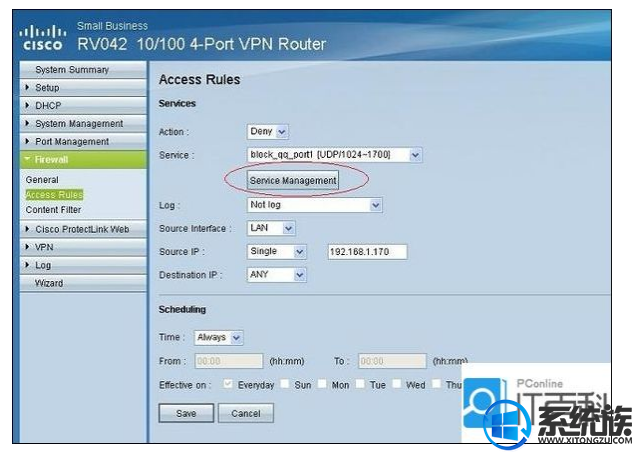
以上就是打开udp端口的方法了,有需要的朋友可以按照此方法打开。
UDP用来支持那些需要在计算机之间传输数据的网络应用。包括网络视频会议系统在内的众多的客户/服务器模式的网络应用都需要使用UDP协议。UDP协议从问世至今已经被使用了很多年,虽然其最初的光彩已经被一些类似协议所掩盖,但是即使是在今天UDP仍然不失为一项非常实用和可行的网络传输层协议。那么udp端口要如何打开呢?具体打开方法如下 1. 点击【开始】——控制面板——安全中心——windows防火墙。
2. 点击【例外】——添加端口。
3. 选择UDP输入需要添加的端口名称和端口号,然后点击【确定】。
4. 可以看到刚才添加的端口已经显示在“程序和服务”的名称里,然后点击【确定】。
5.关闭后重启电脑即可。(温馨提示:每次对某个程序允许例外或打开端口以使其能够通过 Windows 防火墙通信时,您的计算机都会变得更容易受到攻击。
6. 如果想关闭已添加的端口,用以上方法打开防火墙,选中添加的端口,然后点击【删除】,选择【是】就可以了。
7. 点击【开始】——控制面板——windows防火墙。
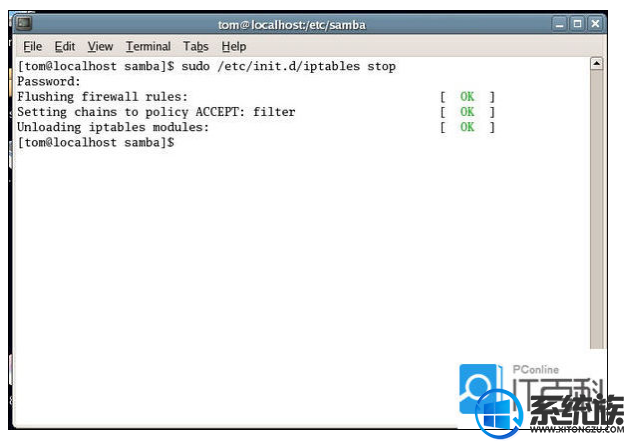
8. 点击左侧【高级设置】。
9. 在弹出的“高级安全windows防火墙”点击左侧“入站规则”,在右侧“操作”栏点击“入站规则”下的“新建规则…”,此时会弹出一个窗口。
10. 弹出“新建入站规则向导”-规则类型-选中“端口”,点击下一步。
11. 选择规则应用的协议“TCP/UDP”如果是TCP你就选择TCP,UDP就选择UDP。再勾选“特定本地端口”在文本框输入您想开放的端口号(例如1521),点击“下一步”。
12. 弹出“连接符合指定条件时应该进行什么操作?”选择“允许连接”。点击“下一步”到“配置文件”何时应用该规则,勾选“域”、“专用”、“公用”点击“下一步”。
13. 配置规则名称,随便输入您自己认为好记的规则名称即可,然后点击完成。
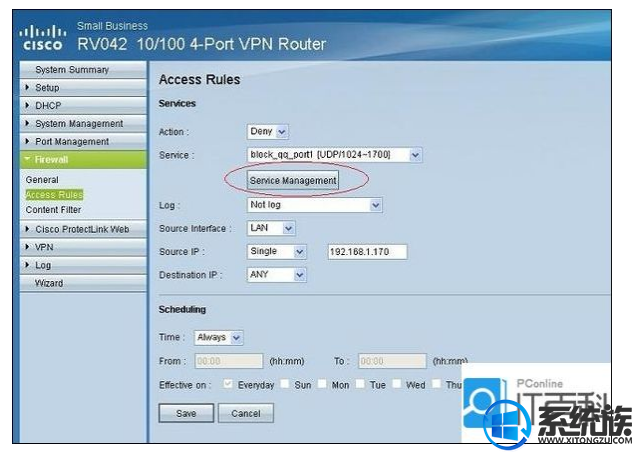
以上就是打开udp端口的方法了,有需要的朋友可以按照此方法打开。
更多>>U老九推荐教程
- [得得一键重装系统]win10任务栏怎么点了没反应|win10任务栏点了
- [易捷一键重装系统]win10 虚拟内存怎么设置最好|win10 虚拟内存
- [风云一键重装系统]【图文解说】三步彻底关闭Win10正式版自动更
- [番茄家园一键重装系统]Win10专业版系统下如何设置酷炫桌面效果
- [懒人一键重装系统]联想笔记本win10系统自带软件哪些可以卸载|判
- [雨林风木一键重装系统]win10 WIN键没反应打不开开始菜单要如何
- [胖子一键重装系统]win10网页视频无法全屏的三个处理方法
- [小兵一键重装系统]Win10怎么不让应用商店自动安装应用软件|Win1
- [萝卜菜一键重装系统]win10绝地求生遇到应用程序错误要怎么办
- [老友一键重装系统]Win10怎么启用网络发现让别人找到我们?
- [大番茄一键重装系统]win10禁止开机弹出触摸键盘的三种解决方法
- [得得一键重装系统]win10使用格式工厂转换视频出现错误提示error
- [大白菜一键重装系统]win10专业版系统下的.ink是什么文件,有什么
- [老友一键重装系统]win10关机速度太慢了磨人有什么办法可以提速
- [绿茶一键重装系统]win10台式机怎么共享WiFi
- [彩虹一键重装系统]低配win10系统玩绝地求生优化设置
- [大番薯一键重装系统]Win10查看系统激活|win10查看系统是否为永
- [得得一键重装系统]Win10系统自动定位工具怎么关闭
- [萝卜菜一键重装系统]win10如何修改文件默认保存位置
- [萝卜菜一键重装系统]解决win10你需要提供管理员权限才能复制此
更多>>U老九热门下载
- [菜鸟一键重装系统]win10 管理员账户名字更改方法
- [大地一键重装系统]win10怎么打出韩文|win10打不了韩文的解决方
- [无忧一键重装系统]系统升级win10后打字老卡死怎么回事|win10打
- [得得一键重装系统]win10触摸板手势设置操作方法
- [黑云一键重装系统]在win10系统中玩lol总是与pvp断开连接怎么办
- [胖子一键重装系统]win10服务无法打开定位怎么办
- [系统猫一键重装系统]win10系统卸载qq后任务栏上的QQ图标怎么删
- [易捷一键重装系统]win10删东西提示需要administrators提供的权
- [小白一键重装系统]win10系统下如何更改新的电影和电视节目默认
- [雨木林风一键重装系统]新装Win10系统玩游戏很卡怎么办?
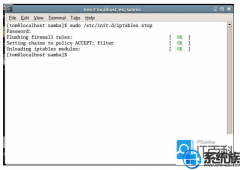


![[韩博士一键重装系统]如何使用powershell功能设置Win10生成无线](http://www.ulaojiu.com/uploads/allimg/180506/1_0506143U2J34.png)
![[黑云一键重装系统]Win10系统IE浏览器打开网页没声音是怎么回事](http://www.ulaojiu.com/uploads/allimg/180506/1_0506142615IN.png)